Содержание
- 2. Содержание урока Актуализация опорных знаний Практическая работа Закрепление полученных знаний Итоги урока Выход
- 3. Предложите варианты имен и типов для перечисленных ниже файлов
- 4. Предложите варианты программ, открывающих файлы с тем или иным расширением
- 5. Выпиши в один столбик правильные имена файлов, а во второй правильные имена каталогов Письмо.18 letter.txt WinWord
- 6. Назовите: виды окон Windows основные элементы стандартного окна
- 7. Постройте дерево каталогов C:\Рисунки\Природа\Небо.bmp C:\Рисунки\Природа\Снег.bmp C:\Рисунки\Компьютер\Монитор.bmp C:\Мои документы\Доклад.doc
- 8. Постройте дерево каталогов В меню
- 9. Иерархии папок Windows
- 10. Система окон Мой компьютер Простейшие приемы работы с файловой структурой предоставляет иерархическая система окон папок.
- 11. Представление объектов Плитка; Значки; Список; Таблица.
- 12. Упорядочение объектов Методы сортировки: -Имя, -Тип, -Размер, -Изменен.
- 13. Стандартные действия с файлами Такие действия с файлами, как «создать», «сохранить», «закрыть» можно выполнить только в
- 14. Операции с файлами и папками Копирование (копия файла помещается в другой каталог); Перемещение (сам файл перемещается
- 15. Копирование и перемещение Можно выполнять путем перетаскивания их значков из окна одной папки в окно другой.
- 16. Удаление Можно использовать перетаскивание на значок Корзины или пользоваться контекстным меню, которое открывается при щелчке правой
- 17. Программа Проводник Это служебная программа, относящаяся к категории диспетчеров файлов. Предназначена для навигации по файловой структуре
- 18. Навигация по файловой структуре Цель навигации состоит в обеспечении доступа к нужной папке и ее содержимому.
- 19. Создание папок На левой панели Проводника раскрываем папку, внутри которой будет создана новая папка. Переходим на
- 20. Копирование и перемещение файлов и папок Копирование выполняют методом перетаскивания значка объекта с правой панели Проводника
- 21. Удаление файлов и папок Классический способ — с помощью команды Файл > Удалить из строки меню.
- 22. Использование буфера обмена для работы с объектами CTRL+C — копировать в буфер; CTRL+X — вырезать в
- 23. Групповое выделение объектов Для группового выделения при щелчке надо держать нажатой клавишу SHIFT или CTRL. В
- 25. Скачать презентацию
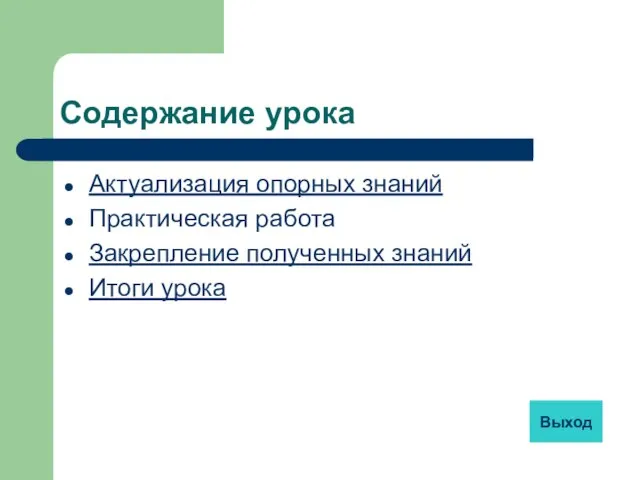
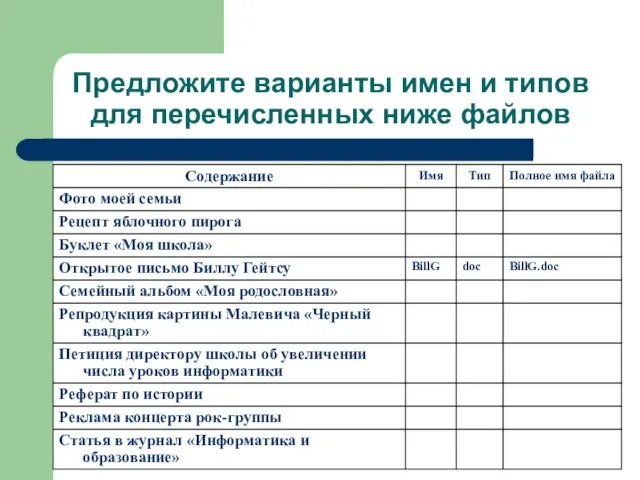

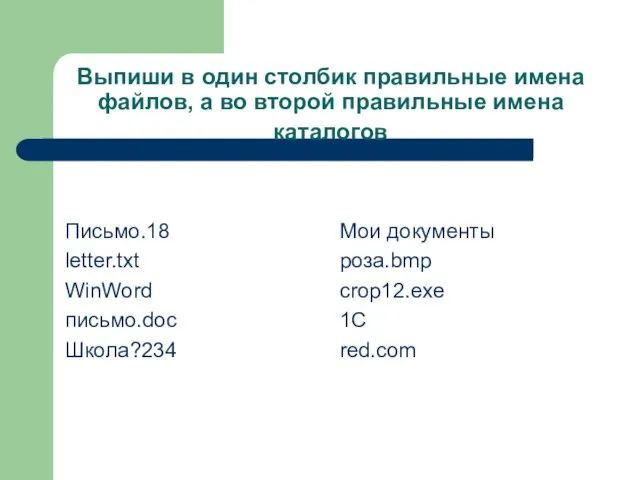
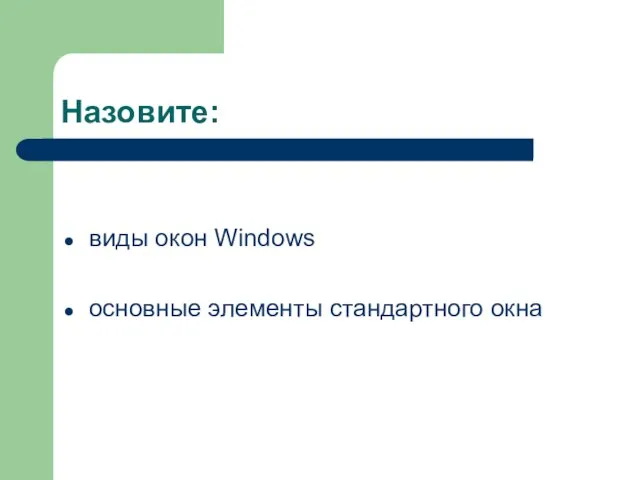
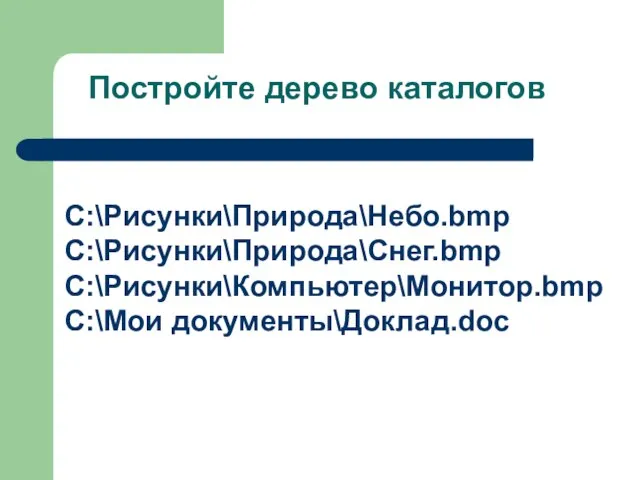



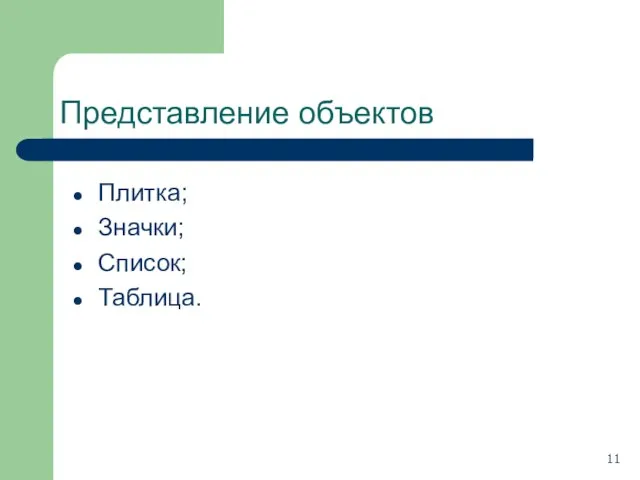
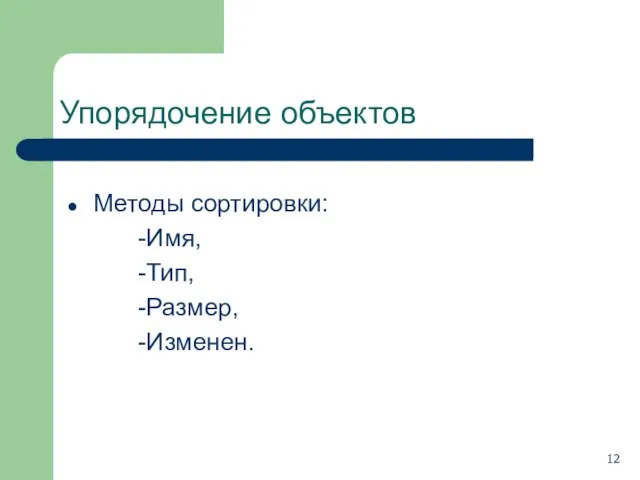


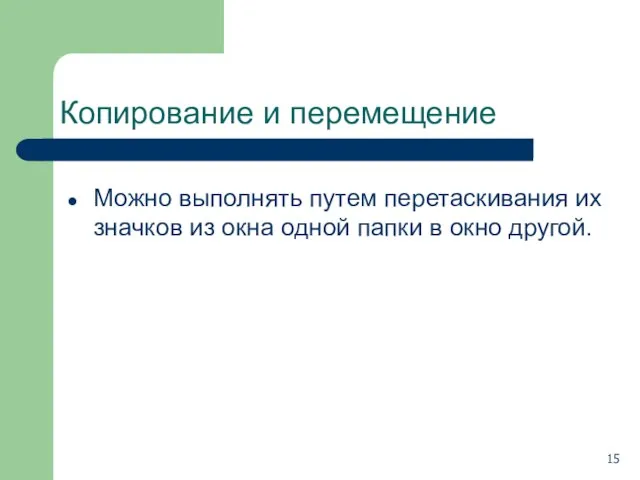






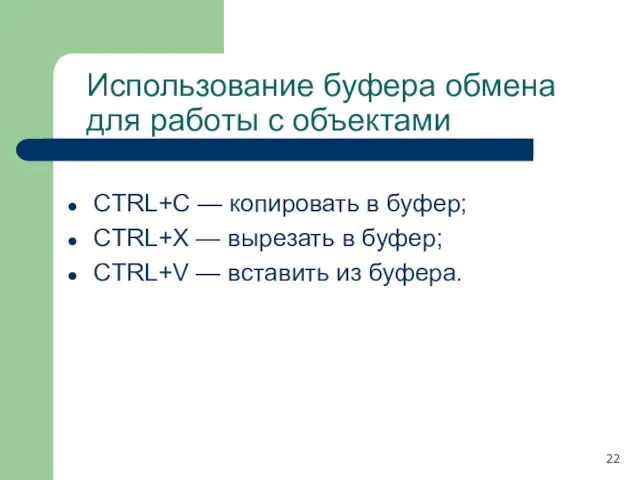

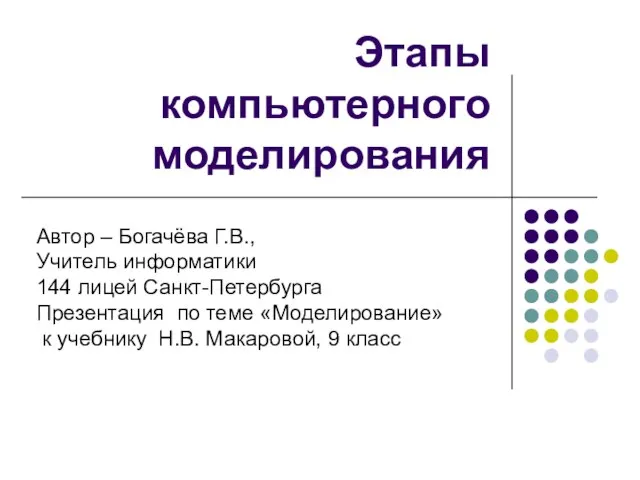 Этапы компьютерного моделирования
Этапы компьютерного моделирования Презентация на тему достопримечательности москвы
Презентация на тему достопримечательности москвы Приготовление яичницы
Приготовление яичницы МАРУСЯ БОГУСЛАВКА
МАРУСЯ БОГУСЛАВКА Подготовка отчета по УИРС
Подготовка отчета по УИРС Social Media Club
Social Media Club Понятие оперативно-розыскных мероприятий, их виды и содержание
Понятие оперативно-розыскных мероприятий, их виды и содержание Организация и содержание курсов по выбору как составная часть предпрофильной подготовки
Организация и содержание курсов по выбору как составная часть предпрофильной подготовки Презентация на тему ШВЕЦИЯ
Презентация на тему ШВЕЦИЯ 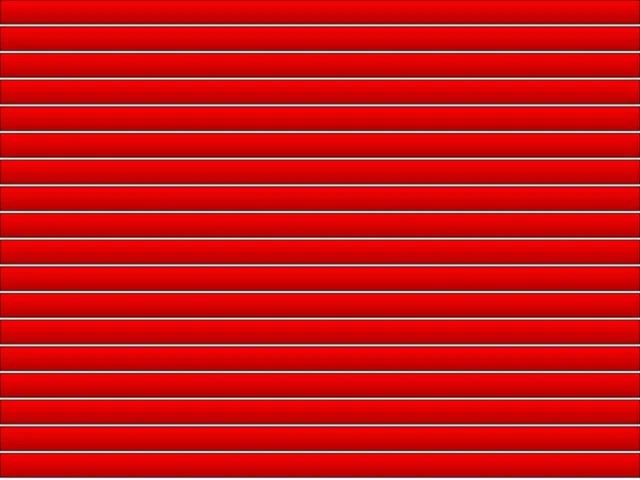 Интеллектуальная система управления Что такое система NERO? NERO – основанная на новейших технологиях система комплексного управлен
Интеллектуальная система управления Что такое система NERO? NERO – основанная на новейших технологиях система комплексного управлен Управление водным режимом теплогидравлическими методами. Лекция 3
Управление водным режимом теплогидравлическими методами. Лекция 3 Итоги 2007 года Наталья Кутушева
Итоги 2007 года Наталья Кутушева Коррекционная работа с использованием средств музыкального воспитания в логопедических группах
Коррекционная работа с использованием средств музыкального воспитания в логопедических группах  Бумагорезательное оборудование
Бумагорезательное оборудование Упражнения для выполнения акробатической комбинации
Упражнения для выполнения акробатической комбинации Praepositiones
Praepositiones «Длинный хвост» медийной интернет-рекламы
«Длинный хвост» медийной интернет-рекламы Изображение природы в различных состояниях. Пейзаж родной земли. Анималистическая композиция
Изображение природы в различных состояниях. Пейзаж родной земли. Анималистическая композиция Формирование демократической культуры в рамках ФГОС второго поколения
Формирование демократической культуры в рамках ФГОС второго поколения Писатели в начальной школе
Писатели в начальной школе Можно ли существовать без нервной системы?
Можно ли существовать без нервной системы? Расположение таможенных постов Дагестанской таможни с учетов основных факторов размещения
Расположение таможенных постов Дагестанской таможни с учетов основных факторов размещения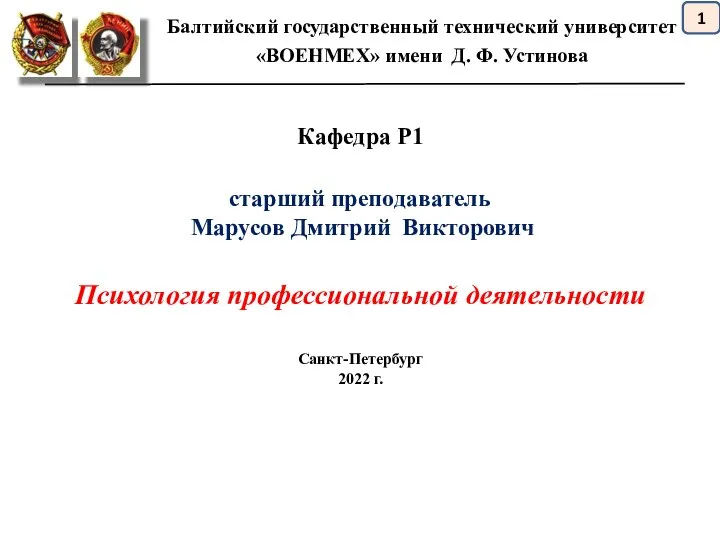 Zanyatie_1_L
Zanyatie_1_L Острая лучевая болезнь
Острая лучевая болезнь  Местоимения в английском языке
Местоимения в английском языке Forecasting Solutions Project Process
Forecasting Solutions Project Process  Атмосфера и бактерии
Атмосфера и бактерии Урок презентация на тему Терпение и целеустремленность у великих географов
Урок презентация на тему Терпение и целеустремленность у великих географов